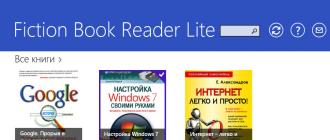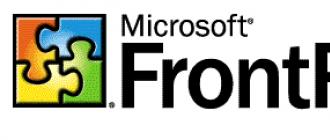Atvērt udp portus 4950 4955. Kā atvērt portus uz Windows. Kā atvērt portu ugunsmūrī
Ja jūs aktīvi spēlējat Minecraft vai citas vairāku spēlētāju spēles, kurām nepieciešams savienojums ar serveri, tad agrāk vai vēlāk jūs, iespējams, saskarsities ar jautājumu par to, kā atvērt portus. Pēc noklusējuma ugunsmūris un antivīruss aizver lielāko daļu portu, tāpēc spēles un programmas var nedarboties pareizi. Šo trūkumu var novērst tikai manuāli.
Ugunsmūra iestatīšana
Pirms sākat atvērt portu, jums ir jānoskaidro tā numurs. Piemēram, lai GTA V tiešsaistes režīms darbotos pareizi, ir jāatver porta numurs 80. Unturned nepieciešams atvērt portu 25444. Šo informāciju varat atrast spēļu forumos vai atbalsta lapās.

Dažos gadījumos jums ir jānorāda atļauja diviem protokoliem - TCP un UDP.
Tas ir vienkārši: tiek izveidoti divi ienākošie noteikumi, kuriem ir norādīti dažādi protokoli. Pārējiem datiem ir jāsakrīt.
Ugunsmūris antivīrusā
Daži pretvīrusi paši pārvalda ugunsmūri, tāpēc to iestatījumos ir jāatver pieteikšanās. Principiālas atšķirības nav, bet secība nedaudz mainās. Apskatīsim algoritmu, izmantojot ESET Smart Security antivīrusa piemēru.

Ja nevēlaties konfigurēt noteikumus savos pretvīrusu iestatījumos, atspējojiet tā ugunsmūri. Sistēma liks jums aktivizēt Windows ugunsmūri, pēc kura jūs varat atvērt piekļuvi, izmantojot mūsu norādījumu pirmo daļu.
Piekļuves atļaušana maršrutētājā
Ja jums ir maršrutētājs, tad tā saskarnē papildus jāatver piekļuve, pretējā gadījumā datu paketes netiks cauri paredzētas. Vispirms apskatiet datora fizisko adresi tīklā — tiek atvērta ievade konkrētai mašīnai.
- Dodieties uz Tīkla un koplietošanas centru un noklikšķiniet uz izmantotā savienojuma.
- Noklikšķiniet uz Detaļas.
- Atrodiet un atcerieties IPv 4 adresi.
Jūs esat uzzinājis datora fizisko adresi tīklā, tagad maršrutētājā ir jāatver tam porti. Dodieties uz maršrutētāja tīmekļa saskarni (parasti pieejama 192.168.0.1). Dodieties uz sadaļu, kas ir atbildīga par ugunsmūra darbību. Jums ir jākonfigurē virtuālais serveris. 
Noklikšķiniet uz "Pievienot", lai atvērtu virtuālā servera iestatīšanas veidlapu. Lūdzu, sniedziet nepieciešamo informāciju:
- Vārds (izmantojiet spēles nosaukumu).
- Interfeiss ir viss.
- Protokols ir tas, kas jums nepieciešams, TCP vai UDP.
- Ārējais un iekšējais starta ports - konkrēts numurs, piemēram, 25444.
- Iekšējais IP — IPv4 adrese, kuru apskatījāt savienojuma informācijā.
Pēc konfigurācijas saglabāšanas ports būs atvērts. Lai pārbaudītu tā darbību, dodieties uz vietni 2ip.ru. Šeit ir rīks "Port Test". 
Dzīve tagad ir saistīta ar datoriem, programmatūru un internetu. Daudzi cilvēki pastāvīgi izmanto dažādas programmas, lai vienkāršotu savu darbu vai izklaidi.
Tā kā programmām ir jābūt stabilām un jāatver noteikti porti, daudzi saskaras ar dažu lietojumprogrammu veiktspējas problēmām. Ja tie ir aizvērti, programmatūra var netikt atjaunināta vai vienkārši nedarbosies pareizi.
Vienkāršākā iespēja būtu izmantot bezmaksas ONLINE pakalpojumu, kas pārbauda to pieejamību. Vietnes, piemēram, 2ip.ru vai PortScan.ru, var jums viegli palīdzēt šajā jautājumā.
Ja vēlaties pārbaudīt pieejamību un atvērt tos operētājsistēmā Windows, jums ir jāstartē Telnet pakalpojums. Lai to izdarītu, pārlūkprogrammā Explorer jums jāiet ceļš: “Dators”? "Atinstalēt vai mainīt programmu"

Atvērtajā logā kreisajā kolonnā atlasiet “Ieslēgt vai izslēgt Windows funkcijas”.

Sarakstā “Windows komponenti” atzīmējiet vienumus “Telnet Server” un “Telnet Client”. Pēc tam dodieties uz Windows komandrindu, to var izdarīt, nospiežot “+R” un rindā ievadot cmd.
Kad esat konsolē, ievadiet telnet 127.0.0.1 110 (127.0.0.1 ir datora vietējā adrese, 110 ir ports).
Ja savienojums ir izveidots veiksmīgi un neparādās kļūdas ziņojums, tad viss ir kārtībā.
Ja tiek parādīts kļūdas ziņojums, vispirms ir jāpārbauda ugunsmūris un instalētais ugunsmūris, iespējams, problēma ir ar tiem. Bet atcerieties, ja datorā viss ir kārtībā, tas nenozīmē, ka arī maršrutētājā viss ir pareizi konfigurēts!
Kā atvērt portu ugunsmūrī
Ja ugunsmūris ir iespējots operētājsistēmā Windows, pārbaudiet, vai tas nebloķē programmām piekļuvi internetam. Iestatījumos varat piekļūt vairākos dažādos veidos:
Pēc ievadīšanas sekojiet: "Papildu iespējas" Uzlabotās drošības režīmā tiks atvērts jauns logs ,

izvēlieties kreisajā izvēlnē "Noteikumi par ienākošajiem savienojumiem" ?

labajā izvēlnē ir poga "Izveidot kārtulu"? Tiks atvērts kārtulu izveides vedņa logs "Par ostu".

Pēc tam atlasiet protokola veidu "TCP" vai "UDP" vairums programmu izmanto pirmo protokolu, bet, ja jums ir nepieciešami abi, jums būs jāizveido divi noteikumi. Loga apakšā atlasiet "Īpašas vietējās ostas" un ierakstiet numuru, kas tiek atvērts.

Nākamajā logā atlasiet vienumu "Atļaut savienojumu". Pārējos vienumos mēs atstājam standarta vērtības, tikai neaizmirstiet ievadīt kārtulas nosaukumu.
Ja programma joprojām nedarbojas, varat izveidot noteikumu, kas ļauj programmai brīvi piekļūt internetam. Lai to izdarītu, vēlreiz atlasiet "Izveidot kārtulu" - "Programmai" - Norādiet ceļu uz to - "Atļaut savienojumu" - Ievadiet nosaukumu - "Labi".
Ja ugunsmūra iestatīšana vai pilnīga atspējošana nepalīdzēja, pārbaudiet datorā instalēto ugunsmūri un maršrutētāja iestatījumus.
Kā atvērt portu ugunsmūrī
Ja ir instalētas trešās puses ugunsmūra programmas, jums nav obligāti jāuztraucas par tīkla politiku iestatīšanu (sk.).
Katram mūsdienu aizsargam ir funkcija “Uzticamas lietojumprogrammas” vai “Izņēmumi”. Viss, kas jums jādara, ir doties uz "iestatījumiem" - "lietojumprogrammas" - un atlasīt tur esošo vienumu - "Pievienot izņēmumus" vai "Uzticamas lietojumprogrammas" un pēc tam norādīt ceļu uz programmas failu.
Pietiek norādīt īsceļu darbvirsmā.
Neaizmirstiet arī pievienot savu lietojumprogrammu saviem pretvīrusu izņēmumiem.
Ja tas viss nepalīdz, jums vajadzētu pārbaudīt, vai ar maršrutētāju viss ir kārtībā.
Kā maršrutētājā atvērt portu
Ja pēc iepriekšminētajām darbībām programmatūra joprojām nedarbojas, tad atliek tikai pārbaudīt maršrutētāju. Galvenā problēma šajā gadījumā ir tā, ka maršrutētāju modeļi atšķiras pēc saskarnes un funkcionālajiem iestatījumiem (sk.).
Sniegtie padomi attiecas uz vairākiem visizplatītākajiem zīmoliem.
Adreses joslā ievadiet standarta IP adresi – 192.168.1.1, atvērsies maršrutētāja administratīvais interfeiss, ievadiet autorizācijas datus. Retos gadījumos ražotāji izmanto citu IP, ja standarta neder, tad vajadzīgo var atrast maršrutētāja aizmugurē, kur ir ierakstīta tā adrese un pieteikšanās/parole.
Kad esat ievadījis tīmekļa saskarni, jums jāievada savs pieteikumvārds un parole. Tālākais ceļš var atšķirties atkarībā no ražotāja un modeļa.
TENDA
"Papildu"? "Papildu iestatīšana"? NAT? "Virtuālais serveris" (virtuālo serveru iestatīšana).
- Noklikšķiniet uz pogas “Pievienot”, vienumā “Atlasīt pakalpojumu” atlasiet vienu no gatavajām veidnēm, rindā “Servera IP adrese” norādiet datora IP maskas veidā: “192.168.1. ” bez pēdējā cipara.
- Sadaļā “Ārējā porta sākums” norādiet vajadzīgo portu, nolaižamajā sarakstā “Protokols” atlasiet “TCP”, “UDP” vai “TCP/UDP” - piemērojiet “APPLE/SAVE” izmaiņas. Pārējās rindas tiks aizpildītas automātiski.
D-Link
"Papildu iestatījumi"? "Ugunsmūris" ?Virtuālais serveris? "Pievienot".
- Veidnē mēs iestatām pielāgotu,
- Sākt/beigt ārējo portu — iestatiet numuru, kas jāatver, vai diapazonu,
- Iekšējais IP — ierakstiet datora adresi, skatieties Windows tīkla iestatījumos,
- Protokols – labāk iestatīt TCP, bet, ja programmai nepieciešams “UDP”, atlasiet to.
TP-Link
Pārsūtīšana? Virtuālie serveri? "Pievienot".
- Apkalpošanas ports — rakstiet, ko vēlamies atvērt,
- IP adrese - datora IP.
ASUS
Internets? Pārsūtīšana? Slejas “pievienot/noņemt” apakšā noklikšķiniet uz pluszīmes.
- Pakalpojuma nosaukums - jebkurš nosaukums, maršrutētājs novirza ienākošās datu paketes,
- Protokols ir tāds pats kā iepriekšējos punktos.
To visu izdarījis, neaizmirstiet pievienot savu programmu pretvīrusu izņēmumiem, tā var arī bloķēt piekļuvi internetam.
Pēc stāsta ar Telegram - RKN aizliedza pusi interneta, trāpot Amazon, Google u.c. IP adresēs.
Sakarā ar to mēs varam novērot tādus attēlus kā:
Ko darīt šādā situācijā?
- Lejupielādēt VPN (maksas un bezmaksas)
- Zvaniet savam pakalpojumu sniedzējam
- Uzziniet, vai jūsu IP ir “pelēks”
- Mainiet portus vai reģionu Warframe
- Atstāt uz xy no šīs valsts
Personīgi es to izmantoju kā VPN - windscribe, tajā ir milzīgs serveru klāsts, un ikviens var atrast serveri, kurā viņa ping būs minimāls.Vienīgais negatīvais ir tas, ka jums tiek piešķirts ierobežots trafika apjoms, un, kad tas ir izsmelts, VPN jums tiek slēgts.Taču ir vienkāršs veids, kā izveidot šo trafiku neizsmeļams
Ir arī labs apmaksāts VPN - (abonements 130 rubļi mēnesī), darbojas pēc tāda paša principa un lieliski atrisina spēles problēmu, arī ping var būt daudz zemāks salīdzinājumā ar Windscribe, jo šis VPN iekasē lielu naudu
Sāksim ar Windscribe lejupielādi
"Pelēks" IP
Pirmkārt, lai pārliecinātos, vai jums ir “pelēks” IP, jums jāiet uz vietni un jāaplūko Sākt jūsu IP adrese.
Ja vispirms skaitļi:
- 192.168.xxx.xxx
- 172.16.xxx.xxx
- 10.xxx.xxx.xxx
- 127.xxx.xxx.xxx
- 169.254.xxx.xxx
Kā darbojas pelēkā IP adrese?
Pakalpojumu sniedzējs izsniedz vienu IP adresi vairākiem lietotājiem, t.i., vienu IP adresi var koplietot vairāk nekā 200 cilvēku.
Kāds ir mīnuss?
Piemēram, kādā resursā dalībnieks tika uz visiem laikiem aizliegts ar IP adresi, un, pārejot uz to pašu resursu, tiek parādīts patīkams ziņojums “Jūs esat AIZLIETS!” Lai gan jūs tur bijāt pirmo reizi, jūsu adrese ir tāda pati kā bloķētajai personai!
Varbūt tāpēc jums var rasties problēmas ar kara rāmi
Kā salabot?
Zvaniet savam pakalpojumu sniedzējam un pieprasiet “balto” IP, es domāju, ka viņš jums nodrošinās šo pakalpojumu par noteiktu summu.
Diezgan bieži Windows 7 lietotāji saskaras ar problēmu, kas saistīta ar porta atvēršanu ugunsmūrī. Šī situācija rodas, instalējot jaunu programmu vai lai varētu spēlēt spēles tiešsaistē. Ja precīzi nezināt, kā to izdarīt, šai darbībai varat tērēt daudz laika un nervu. Tātad, lai atvērtu portu, vispirms dodieties uz izvēlni Sākt - atlasiet Vadības panelis. Augšējā kreisajā stūrī noklikšķiniet uz Sistēma un drošība.  Atvērtajā izvēlnē atlasiet Windows ugunsmūra vienumu - tas ir otrais sarakstā.
Atvērtajā izvēlnē atlasiet Windows ugunsmūra vienumu - tas ir otrais sarakstā.  Jūsu priekšā atvērsies ugunsmūra izvēlne, kurā varēsiet redzēt tā statusu: vai tas ir atvērts vai aizvērts, aktīvi tīkli, paziņojumi. Šajā lapā augšējā kreisajā stūrī atlasiet vienumu "Papildu iestatījumi" - mūsu priekšā tiks atvērts logs "Windows ugunsmūris ar papildu drošību".
Jūsu priekšā atvērsies ugunsmūra izvēlne, kurā varēsiet redzēt tā statusu: vai tas ir atvērts vai aizvērts, aktīvi tīkli, paziņojumi. Šajā lapā augšējā kreisajā stūrī atlasiet vienumu "Papildu iestatījumi" - mūsu priekšā tiks atvērts logs "Windows ugunsmūris ar papildu drošību".  Šeit arī augšējā kreisajā izvēlnē atlasiet vienumu “Ienākošo savienojumu noteikumi” atvērtajā logā, kurā ir redzams ienākošajiem savienojumiem atļauto noteikumu saraksts. Pēc tam augšējā labajā stūrī noklikšķiniet uz “Izveidot kārtulu”, pēc kura mūsu priekšā tiks atvērts vednis kārtulas izveidei jaunam ienākošajam savienojumam. Šeit mēs izvēlamies veidu - noteikumu, kas kontrolē savienojumus TCP portam ( Transmission Control Protocol - pārraides vadības protokols) vai UDP( Lietotāja Datagrammas protokols- lietotāja datagrammas protokols). Izvēlieties portu un noklikšķiniet uz Tālāk. Tiks atvērts logs, kurā jāizvēlas protokols un jānorāda porti: varat izvēlēties visus portus vai manuāli ievadīt konkrētu vietējo portu - tas ir noteikts skaitļu un punktu skaits. Šis skaitlis var būt individuāls katram konkrētajam uzdevumam. Noklikšķiniet vēlreiz uz nākamo. Mūsu priekšā tiks atvērts logs, kurā jāizvēlas opcija Atļaut savienojumu un vēlreiz noklikšķiniet uz Tālāk. Mūsu priekšā tiks atvērts logs: “Uz kuriem profiliem attiecas noteikums” - domēns, privāts, publisks. Varat atlasīt visu un noklikšķināt uz nākamo. Pēc tam ievadām noteikuma nosaukumu un aprakstu un viss – spied gatavs, ports ir atvērts. Šīs kārtulas nosaukumu varat redzēt noteikumu sarakstā.
Šeit arī augšējā kreisajā izvēlnē atlasiet vienumu “Ienākošo savienojumu noteikumi” atvērtajā logā, kurā ir redzams ienākošajiem savienojumiem atļauto noteikumu saraksts. Pēc tam augšējā labajā stūrī noklikšķiniet uz “Izveidot kārtulu”, pēc kura mūsu priekšā tiks atvērts vednis kārtulas izveidei jaunam ienākošajam savienojumam. Šeit mēs izvēlamies veidu - noteikumu, kas kontrolē savienojumus TCP portam ( Transmission Control Protocol - pārraides vadības protokols) vai UDP( Lietotāja Datagrammas protokols- lietotāja datagrammas protokols). Izvēlieties portu un noklikšķiniet uz Tālāk. Tiks atvērts logs, kurā jāizvēlas protokols un jānorāda porti: varat izvēlēties visus portus vai manuāli ievadīt konkrētu vietējo portu - tas ir noteikts skaitļu un punktu skaits. Šis skaitlis var būt individuāls katram konkrētajam uzdevumam. Noklikšķiniet vēlreiz uz nākamo. Mūsu priekšā tiks atvērts logs, kurā jāizvēlas opcija Atļaut savienojumu un vēlreiz noklikšķiniet uz Tālāk. Mūsu priekšā tiks atvērts logs: “Uz kuriem profiliem attiecas noteikums” - domēns, privāts, publisks. Varat atlasīt visu un noklikšķināt uz nākamo. Pēc tam ievadām noteikuma nosaukumu un aprakstu un viss – spied gatavs, ports ir atvērts. Šīs kārtulas nosaukumu varat redzēt noteikumu sarakstā.  Ports vienmēr ir atvērts, tāpēc aizveriet portus, kad tie vairs nav vajadzīgi.
Ports vienmēr ir atvērts, tāpēc aizveriet portus, kad tie vairs nav vajadzīgi.